Helyezze vissza az összes adatot iOS-eszközeiről, az iTunes és az iCloud biztonsági másolatáról.
Gyorsan javítsa meg iPhone 16-ját, amely elakadt az Apple ID beállításánál
Amikor beállítja új iPhone-ját vagy adatokat visz át egy aktivált iPhone-ra, a Lehet, hogy az iPhone elakadt az Apple ID beállítása közben. Ennek konkrét okait nehéz kitalálni, és sok időt pazarolhat különféle, esetleg hasznos módszerek kipróbálására. Ne aggódj. Ebből a cikkből megtudhatja, miért ragadt el iPhone-ja az Apple ID beállításakor, és hogyan javíthatja ki négy módon.
Útmutató lista
Miért ragadt meg az iPhone az Apple ID beállításakor? Az Apple ID beállításakor elakadt iPhone javításának legjobb módja 3 további gyors módszer az Apple ID beállításakor elakadt iPhone javítására Az iPhone-nal kapcsolatos GYIK Az Apple ID beállításakor elakadtMiért ragadt meg az iPhone az Apple ID beállításakor?
Az iPhone elakadásának okai az Apple ID beállításakor változatosak, és nem halálosak, ami azt jelenti, hogy nehéz kitalálni a valódi okokat. De továbbra is kínálunk néhány lehetséges okot, amelyekre figyelnie kell iPhone készüléke használatakor.
Gyenge internetkapcsolat
A rossz internetkapcsolat a legbosszantóbb probléma az iOS-felhasználók számára, ami miatt iPhone-ja elakad az Apple ID beállításakor, amikor adatot visz át iPhone-ok között, vagy új iPhone-t állít be.
Alacsony akkumulátor vagy rövid élettartam
Lehet, hogy iPhone-ja majdnem elhasználódott. Ebben a helyzetben az áram gyorsan lemerül, így iPhone-ja könnyen elakadhat az Apple ID vagy bármely más interfész beállításakor. Egy régi iPhone valóban akadályokat hoz a felhasználók elé.
Egyéb rendszerhibák
Az iPhone felgyorsítja a rendszerhibákat, ha egyre gyakrabban hajt végre helytelen műveleteket, ami miatt az iPhone lassabban fog futni, és könnyen elakad az Apple ID beállítása, amikor adatokat szeretne átvinni erre az iPhone-ra.
Az Apple ID beállításakor elakadt iPhone javításának legjobb módja
Mivel az iPhone-ok elakadásának okai az Apple ID beállításakor bonyolultak, és minden lehetséges ok megoldásának időköltsége túl magas, jobb, ha olyan módszert használ, amely teljesen megoldja az összes rendszerhibát. Használhatja a iOS rendszer-helyreállítás jellemző be 4Easysoft iPhone Data Recovery. Ez a program számos hasznos funkciót tartalmaz, amelyekre elkerülhetetlenül szüksége van, ha iPhone-ja nehézségekbe ütközik. Segítségével biztonsági másolatot készíthet adatairól, és visszaállíthatja azokat iTunes-ról, iCloud-ról és más iOS-eszközökről.

Oldja meg az összes rendszerhibáját és hibás működését.
Szabványos és fejlett rendszer-helyreállítási módokat kínál.
Segít az iOS rendszer visszaminősítésében vagy frissítésében.
Egyszerű kattintással állítsa vissza fontos adatait.
100% Biztonságos
100% Biztonságos
1. lépésIngyenes letöltés 4Easysoft iPhone Data Recovery és indítsa el. Kattintson az "iOS rendszer-helyreállítás" gombra. Ezután csatlakoztassa iPhone-ját a számítógéphez USB-kábellel. Kattintson a "Start" gombra a felület jobb alsó sarkában, és a program automatikusan felismeri iPhone-ját.

2. lépésA felismerés után a program megjeleníti az információkat az iPhone-on. Kérjük, ellenőrizze. Az „Ingyenes gyorsjavítás” funkció segíthet a kisebb problémák megoldásában, de iPhone-ja elakadt az Apple ID beállítása közben, ezért jobb, ha a „Javítás” gombra kattint a további műveletek elvégzéséhez.

3. lépésÍme 2 rendszer-helyreállítási mód. A Standard mód kijavíthatja a problémákat az összes adat megőrzése mellett. A Haladó szint javíthatja a komoly problémákat, de törölheti az összes adatot, miközben a sikerességi arány magasabb. Kiválaszthatja a kívántat, és kattintson a "Megerősítés" gombra.

4. lépésItt ki kell választania a megfelelő információkat az iPhone-járól, majd válassza ki a kívánt iOS-verziójú firmware-t, és kattintson a "Letöltés" gombra. Ezt követően kattintson a "Tovább" gombra, hogy kijavítsa az Apple ID beállításánál elakadt iPhone-ját.

3 további gyors módszer az Apple ID beállításakor elakadt iPhone javítására
Ha nem kíván harmadik féltől származó programokat használni a probléma megoldására, módosíthatja iPhone-ját is, hogy megpróbálja megbirkózni az Apple ID beállításával kapcsolatos elakadással.
1. Kényszerítse újra az iPhone készüléket
Amikor beállítja új iPhone-ját, és az elakad az Apple ID beállításakor, keményen újraindíthatja iPhone-ját.
1. lépésNyomja meg és engedje fel a „Hangerő fel” gombot, majd nyomja meg és engedje fel a „Hangerő csökkentése” gombot. Ezután nyomja meg és tartsa lenyomva a "Bekapcsoló" gombot.
2. lépésAmikor megjelenik az Apple logó, engedje el a két gombot.
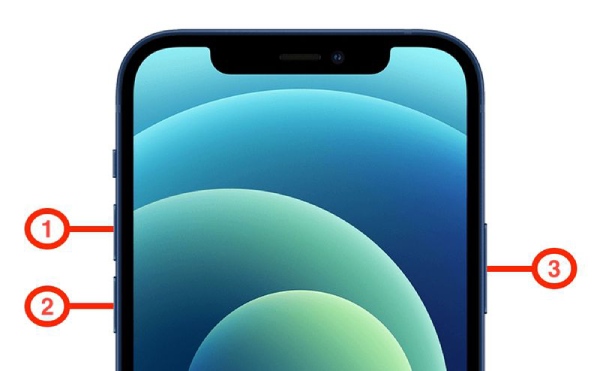
Az iPhone újraindítása után újra be kell állítania. Ha iPhone-ja továbbra is elakad az Apple ID beállítása közben, akkor más módon módosíthatja.
2. Javítsa hálózata minőségét
A gyenge hálózati kapcsolat nagyon lelassítja az iPhone működését, és ellenőriznie kell a hálózat minőségét, ha az iPhone elakad az Apple ID beállításakor.
Megteheti tiltsa le más eszközök csatlakozását a Wi-Fi-hez vagy állítsa be iPhone-ját, ha más eszközöknek nincs szükségük nagy sebességű és folyamatos hálózati kapcsolatra.
Ha iPhone-ja már be van állítva, és nincs Wi-Fi-kapcsolata, be- és kikapcsolhatja a mobiladat-szolgáltatást, hogy megnézze, stabillá válik-e a hálózati kapcsolat.
3. Ne állítson be Apple ID-t
Ha a hálózati kapcsolat mindig instabil, akkor kihagyhatja az Apple ID beállítását. Amikor aktiválja iPhone-ját, a lépés kihagyásához érintse meg a „Utóbbi beállítása a Beállításokban” gombot. Amikor iPhone-ja aktiválva van, beállíthatja Apple ID-jét a Beállítások szolgáltatás.
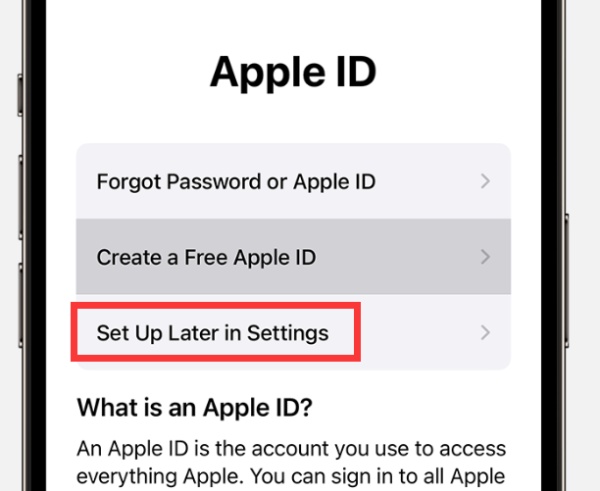
Az iPhone-nal kapcsolatos GYIK Az Apple ID beállításakor elakadt
-
Az Apple ID beállításának kihagyása hatással van az iPhone-omra?
Nem, nem okoz kárt iPhone-jában. De nem tölthet le alkalmazásokat, mert az Apple Store Apple ID-t igényel. Továbbá, ha akarod klónozd az iPhone-odat, továbbra is be kell állítania Apple ID-jét a Beállítások funkció.
-
Miért van zárolva az Apple ID-m?
Ennek oka az lehet, hogy túl sokszor osztotta meg Apple ID-jét másokkal. Az Apple ID kezeléséhez felkeresheti az Apple hivatalos webhelyét. Az egyszerű ellenőrzéssel manuálisan is feloldhatja Apple ID-jét.
-
Elakadhat egy új iPhone az Apple ID beállításakor?
Igen, van rá lehetőség. A rossz hálózati kapcsolat ezt a problémát okozhatja, függetlenül attól, hogy iPhone-ja új vagy régi. Még akkor is, ha egy új iPhone-nak technikai problémái lehetnek. Ebben az esetben az Apple értékesítés utáni szolgáltatását kell igénybe vennie. Segíthetnek a probléma megoldásában az Ön megelégedésére.
-
Használhatok másik Apple ID-t, ha az iPhone-om elakad az Apple ID beállítása közben?
Megváltoztathatja az Apple ID-t. A probléma azonban nem ebből származik. Magának az iPhone-nak a problémái okozhatják, hogy bármilyen helyzetben elakadjon.
-
Mit tehetek, ha új iPhone-t állítottam be Apple ID-vel?
Az Apple ID-ja vásárlásokat és egyes alkalmazásokra vonatkozó előfizetéseket tartalmaz, így ezeket az alkalmazásokat átviheti új iPhone készülékére. A Gyorsindítástól függetlenül az iTunes vagy az iCloud segíthet ebben.
Következtetés
Valóban nem könnyű megjavítani az Apple ID beállításakor elakadt iPhone-t. Az internetkapcsolat újraindítása vagy javítása csak egy lehetséges próbálkozás. Viszont, 4Easysoft iPhone Data Recovery segíthet egyszerűen és gyorsan megoldani az iPhone rendszerhibáit. Segítünk a mobiltelefon-problémák megoldásában, hogy élvezze az életét.
100% Biztonságos
100% Biztonságos


